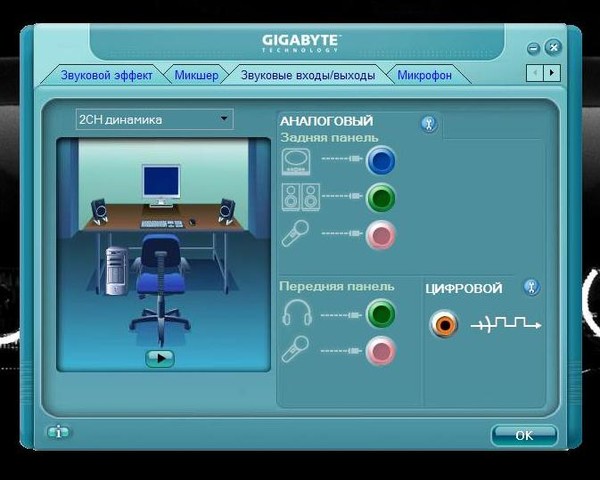
увеличение чувствительности микрофона
Как теперь окно называется?P УРОВЕНЬ ЗАПИСИ. Вот где ваш микрофон должен быть включен или выбран включите галочку ВЫБРАН. Если рядом есть кнопка настройка нажмите ее (а есть ли она – это зависит от драйверов и ее может не быть, также как и названия кнопок чекбоксов могут отличаться.) Обычно там дополнительные настройки микрофона, позволяющие прибавить усиление.
режим записи в микшере - включить микрофон
Итак, теперь переключаем микшер в режим записи, чтоб помудрить с регуляторами на его входе в меню ставим Параметры > свойства > запись (тут же внизу включаем галочку напротив mic – микрофона) и жмем ОК.
То есть если бы микрофон работал, то вы его услышали через динамики. А оно вам надо? Вы будете говорить с собеседником и громко слышать себя в динамики? Ну конечно оно вам надо но только на пару минут, чтоб проверить, что Ваши наушники с микрофоном не только на свалку годятся, а реально работают. После этого эту галочку ВЫКЛ надо поставить назад, ато все будет свистеть и пищать при большой громкости (звук летает по кругу из динамика в микрофон, оттуда через усилитель опять в динамик и все так быстро, что мы слышим писк и свист и больше нифига не слышим).
Дело в том, что по умолчанию появляется та часть микшера, которая ответственна за смешивание звука при воспроизведении. Гляньте как окно называется с микшером? Правильно ГРОМКОСТЬ.
(хотя не исключаю, что услышите из динамиков усиленное дутьё)
Смотрим а есть ли среди этих регуляторов микрофон? Если нету нажимаем в меню Параметры > свойства , там включаем галочку напротив микрофона и жмем ок. Регулятор микрофона появится, однако у него стоит галочка ВЫКЛ. Пробуем ее включить и дуем в микрофон не тут то было! Тишинааааа
Короче если значок в углу есть – делаем двойной клик на иконку с динамиком и видим выскочивший микшер. Ну тоесть кучка регуляторов уровня громкости.
отображать значок громкости на панели задач на экране
Если вы не видите иконку вероятно у вас некорректно поставлены драйверы звуковой карты (а ваще у вас компьютер хоть немного бренькает? если нет то точно дрова не поставлены или кривые). Либо еще возможно, что эта иконка отключена. То есть если микшер (регулятор громкости) пропал, то тогда лезем в пуск настройка панель управления звуки и аудиоустройства и там врубаем галочку Отображать значок на панели задач.
микшер windows - регулятор громкости
Перво-наперво запускаем микшер windows. В правом нижнем углу рабочего стола windows находим иконку, на которой нарисован динамик. Возможно там таких две обычно драйверы современных звуковых карт тоже выводят свою иконку, где можно совершать специфические настройки.
Так что, прежде чем ехать в магазин менять микрофон почитайте куда лезть настраивать и что попробовать сделать.
Иногда бывает, что микрофон плохо чувствует ваш голос, а настройка чувствительности на максимуме. Это не значит что кирдык, приплыли, и придется всегда говорить на повышенных тонах уткнувшишь ртом в микрофон. Просто обычно есть настройки, позволяющие еще увеличить чувствительность микрофона. И они слегка запрятаны.
Оказывается есть некоторые нюансы. Чтоб заставить микрофон работать надо немного пройтись по настройкам, проверить все ли включено как надо.
Итак, Вы купили микрофон или вы купили наушники с микрофоном. И в итоге микрофон не работает. А вы так надеялись поговорить с родственниками по скайпу или по mail.ru агенту.Вы их слышите , а они вас нет! Приехали обратно в магазин типа брак замените нам пожалуйста! А в магазине втыкают микрофон в компьютер, пробуют все намана, работает!
Все записи с меткой 'наушники с микрофоном не работают'
авто мото вело фото хардо софто светодиодо полезные советы
наушники с микрофоном не работают « drundel.ru
Комментариев нет:
Отправить комментарий